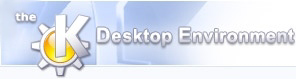
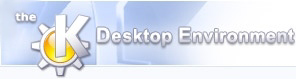 | Kiles hovedfunktioner |
| forrige | Indledning | næste |
Guiden som er indbygget i Kile er en nyttig funktion til hurtigt at kunne begynde at lave dokumenter med Kile. Ved at vælge guiden i menulinjen, får du flere forskellige valgmuligheder for at oprette et dokument. På denne måde kan brugere hurtigt angive dokumenttypen de vil oprette, om det er en artikel, en bog, et brev, en rapport eller et tomt dokument. Du kan også direkte indstille valgmuligheder som hører sammen med dokumentet.
Guidens tilvalg:
Dokumentklasse: vælg typen af dokument du ønsker at lave: Artikel, brev, rapport, bog eller selvdefineret.
Skrifttypestørrelse: fortæl Kile hvilken punktstørrelse du ønsker at bruge.
Papirsstørrelse: vælg størrelse eller stil for papir.
Tegnsæt: du vil næsten altid ønske at bruge tegnsættene Latin-1 eller UTF-8, så du kan indtaste ord som naïveté direkte, og ikke med ASCII-kodningen na\"\ivet\'e; der er imidlertid mange muligheder, såsom Latin 5 for tyrkisk.
Forfatterens navn: Indtast dit navn her.
Dokumentets titel: Tilføj dokumentets titel her.
Øvrige tilvalg: dette lader dig indstille yderligere valgmuligheder såsom udskrift, kladde, og andet.
De fordefinerede skabeloner i Kile er:
Empty document: Rigtige mænd begynder med begyndelsen!
Article: Indstiller formatet for en artikel, et dokument kort nok til ikke at behøve at opdeles i kapitler.
Report : Indstiller formatet for en rapport, et dokument af mellemstørrelse, med for eksempel sidenummerering ved sidens yderkant.
Book: Indstiller bogformatet, en fuldstændig variant, så kraftfuld at den bruges til at skrive mange universitetslærebøger.
Letter: Indstiller formatet for et brev, som automatisk kan gøre de irriterende indrykninger som ingen egentlig kan huske.
Nye brugere behøver ikke bekymre sig, denne liste er kun en kortfattet beskrivelse af funktioner og mere opmærksomhed vil blive brugt på at gøre opgaverne færdige i detalje senere i Kapitel 3, Kom i gang.
Kile ligner programmer som håndterer kildekode og redigering, og farvelægger automatisk kommandoer, tilvalg og objekter som bruges eller misbruges. På den måde gør Kile det muligt nemt at opdage problemområderne. Hvis du for eksempel ser at store dele af teksten bliver grøn, er det sandsynligt at du har glemt at afslutte en matematisk omgivelse et elle andet sted. Du ville have opdaget det alligevel, ved at resultatet ville have set forfærdeligt ud, men farvelægning sparer virkelig tid og bekymringer.
The auto-completion of environments means that, when you begin a new environment by typing \begin{environment}, Kile will automatically insert a matching \end{environment} command, with a line in between them for your text. You can of course deactivate it if you want in ->->+Environments.
Alle dokumenter er normalt strukturerede i et hierarki af en type. LATEX lader dig opdele dokumenter i følgende hierarki (part er længst oppe i hierarkiet og subparagraph længst nede):
\part
\chapter
\section
\subsection
\subsubsection
\paragraph
\subparagraph
Når et dokument betragtes i struktur-visningen, kan du flytte dig mellem elementer ved at klikke på elementet som du vil se.
Når du laver din egen LATEX-fil, kan omvendt søgning være til stor hjælp. Når du har oprettet en DVI-fil (DeVice Independent), og klikker med musens midterknap i DVI-viseren, går Kile til den tilsvarende linje i LATEX-kildekoden.
En DVI er en slags fil som indeholder en beskrivelse af et formateret dokument, sammen med anden information, inklusive skrifttype for tegn, og er almindelig uddata fra TEX eller LATEX. Et antal værktøjer findes til at vise og udskrive DVI-filer på forskellige systemer og enheder. En DVI-fil kaldes sommetider også for en metafil.
Når omvendt søgning bruges, associeres valg af objekter i DVI-filen med editoren, så når du klikker i en DVI-fil, går hovedvinduet til det tilsvarende sted i editorens LATEX-kode. Søgning fremad er det nøjagtigt modsatte af dette. Søgning fremad lader dig klikke på en særlig del af teksten i LATEX-koden, og gå til det tilsvarende sted i DVI-viserens vindue.
| forrige | hjem | næste |
| LATEX 101 | op | Værktøjslinjen |